苹果7 icloud怎么用?新手入门指南与常见问题解答
苹果7作为苹果公司曾经的热门机型,至今仍有一部分用户在使用,iCloud作为苹果生态系统中的重要组成部分,为用户提供了数据同步、备份、找回设备等多种功能,对于苹果7用户来说,合理使用iCloud可以极大提升使用体验,确保数据安全与便捷访问,下面将详细介绍苹果7如何使用iCloud,包括设置、功能应用、常见问题及注意事项等。
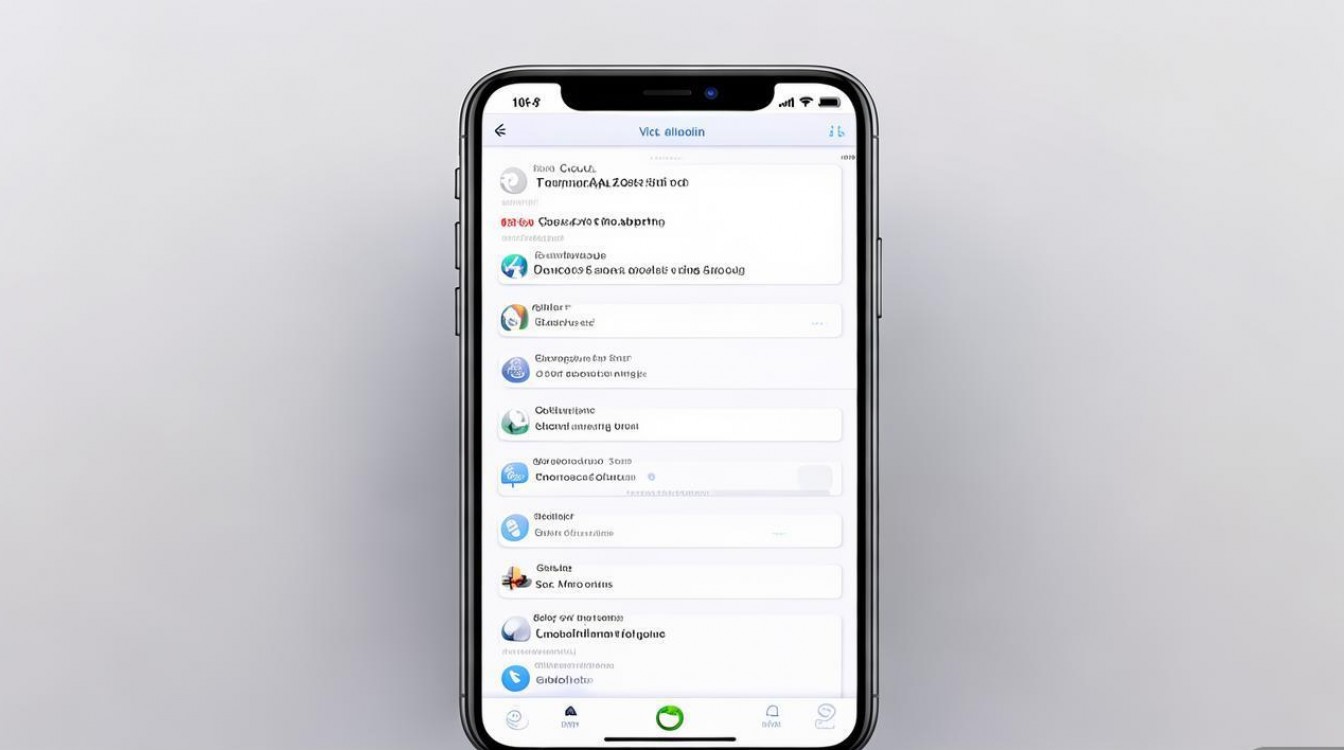
iCloud的初始设置与账户登录
要使用iCloud服务,首先需要确保苹果7已经连接至稳定的Wi-Fi网络,并完成Apple ID的注册或登录,具体步骤如下:
- 进入设置:在苹果7主屏幕找到并点击“设置”应用,向下滑动并点击顶部的“[你的姓名]”(即Apple ID选项),如果没有登录,会显示“登录iPhone”。
- 登录或创建Apple ID:如果已有Apple ID,输入邮箱和密码登录;如果没有,点击“没有或忘记Apple ID?”,选择“创建Apple ID”并按照提示填写信息(建议使用常用邮箱,便于找回密码)。
- 开启iCloud功能:登录成功后,进入“iCloud”选项,在这里可以看到iCloud提供的各项服务,如iCloud云备份、照片、通讯录、备忘录等,根据需求开启对应功能的开关,部分功能可能需要额外确认或存储空间管理。
iCloud核心功能的使用方法
iCloud云备份
- 开启备份:在“iCloud”设置中,确保“iCloud云备份”开关为绿色,并点击“立即备份”,建议连接Wi-Fi并接通电源,以便完成完整备份。
- :默认会备份通讯录、备忘录、健康数据、设置等,但照片流、App Store下载内容等不会被备份。
- 定期备份:可开启“iCloud云备份”下的“此iPhone”下的“iCloud云备份”开关,系统会在每日连接Wi-Fi和电源时自动备份。
照片与视频同步(iCloud照片)
- 开启iCloud照片:在“iCloud”设置中点击“照片”,开启“iCloud照片”开关,此后,所有拍摄的照片和视频会自动上传至iCloud,并在其他登录同一Apple ID的苹果设备(如iPhone、iPad、Mac)上同步显示。
- 优化存储空间:若设备存储空间不足,可在“照片”设置中开启“优化iPhone储存空间”,系统会将原始照片保留在iCloud,设备仅保留缩略图,释放本地空间。
通讯录、日历、备忘录同步
- 在“iCloud”设置中分别开启“通讯录”“日历”“备忘录”等开关,这些数据会自动同步至iCloud服务器,并在其他设备上保持一致,在Mac上登录同一Apple ID的“通讯录”应用,即可查看iPhone中的联系人。
查找设备功能
- 开启“查找”:在“[你的姓名]”设置中点击“查找”,确保“查找我的iPhone”开关开启,此功能可用于定位丢失的设备,或在设备丢失时启用“丢失模式”锁定屏幕,甚至远程抹掉数据(需谨慎操作)。
- 操作步骤:在其他设备上访问ioud.com/find,或使用另一台苹果设备的“查找”App,登录Apple ID即可查看当前设备位置、播放声音、标记丢失或抹掉设备。
iCloud Drive与文件管理
- 开启iCloud Drive:在“iCloud”设置中开启“iCloud Drive”开关,之后在“文件”App中可以创建、编辑和存储文档,并跨设备同步。
- 文件访问:通过ioud.com网站登录,或在Windows电脑上安装iCloud for Windows,即可访问iCloud Drive中的文件。
iCloud存储空间管理
苹果7默认提供5GB免费iCloud存储空间,若空间不足,可通过以下方式管理:
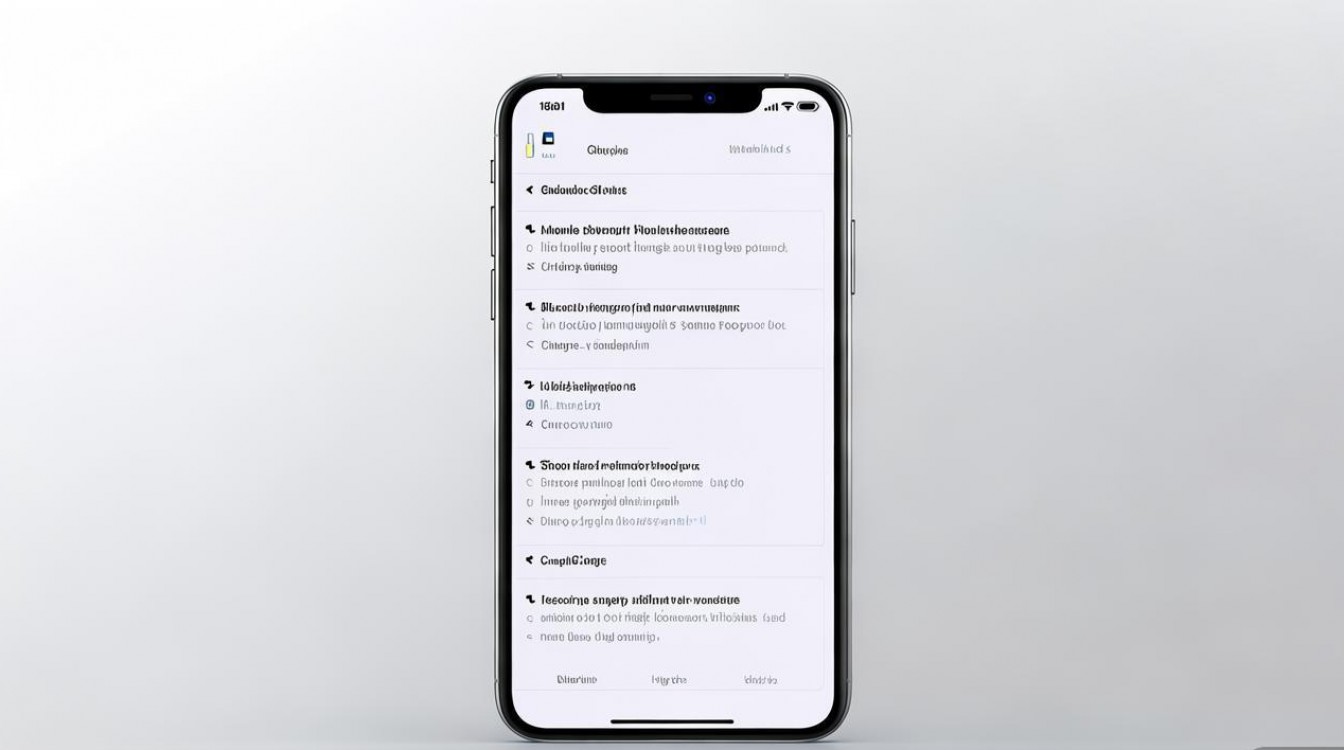
- 升级存储空间:在“iCloud”设置页面点击“管理账户存储空间”,选择“更改存储计划”,根据需求选择50GB、200GB等付费套餐(需通过Apple ID绑定的支付方式扣费)。
- 清理冗余数据:
- 定期删除“从iPhone删除”已30天以上的照片和视频;
- 在“iCloud云备份”中关闭不必要的App备份;
- 清理“邮件”中的垃圾邮件和大附件。
使用iCloud的注意事项
- 网络要求:iCloud多数功能需连接Wi-Fi,部分操作(如查找设备)可使用蜂窝数据,但建议优先使用Wi-Fi以节省流量。
- 隐私安全:避免在公共网络下登录或备份iCloud敏感数据;定期更换Apple ID密码,开启双重认证(在“[你的姓名]”>“密码与安全性”中设置)。
- 设备兼容性:iCloud服务需在iOS 9及以上系统(苹果7支持最高iOS 15.7.8)中使用,部分功能可能因系统版本限制而无法使用。
相关问答FAQs
Q1:苹果7的iCloud云备份失败怎么办?
A:首先检查网络连接是否稳定,确保Wi-Fi信号良好;其次确认设备存储空间充足(至少需要与备份数据大小相当的空闲空间);然后尝试关闭“iCloud云备份”并重新开启,或重启设备后再次备份,若问题持续,可前往Apple官网检查iCloud服务器状态是否正常,或联系苹果客服支持。
Q2:如何在不同设备间同步iCloud照片?
A:确保所有设备登录同一Apple ID,并在“iCloud照片”设置中开启“iCloud照片”开关,同步速度取决于网络环境和照片数量,首次同步可能需要较长时间,若照片未及时显示,可检查各设备的“照片”设置中是否关闭了“优化储存空间”(部分设备需保留原始照片才能同步),或重启设备后重新连接Wi-Fi。
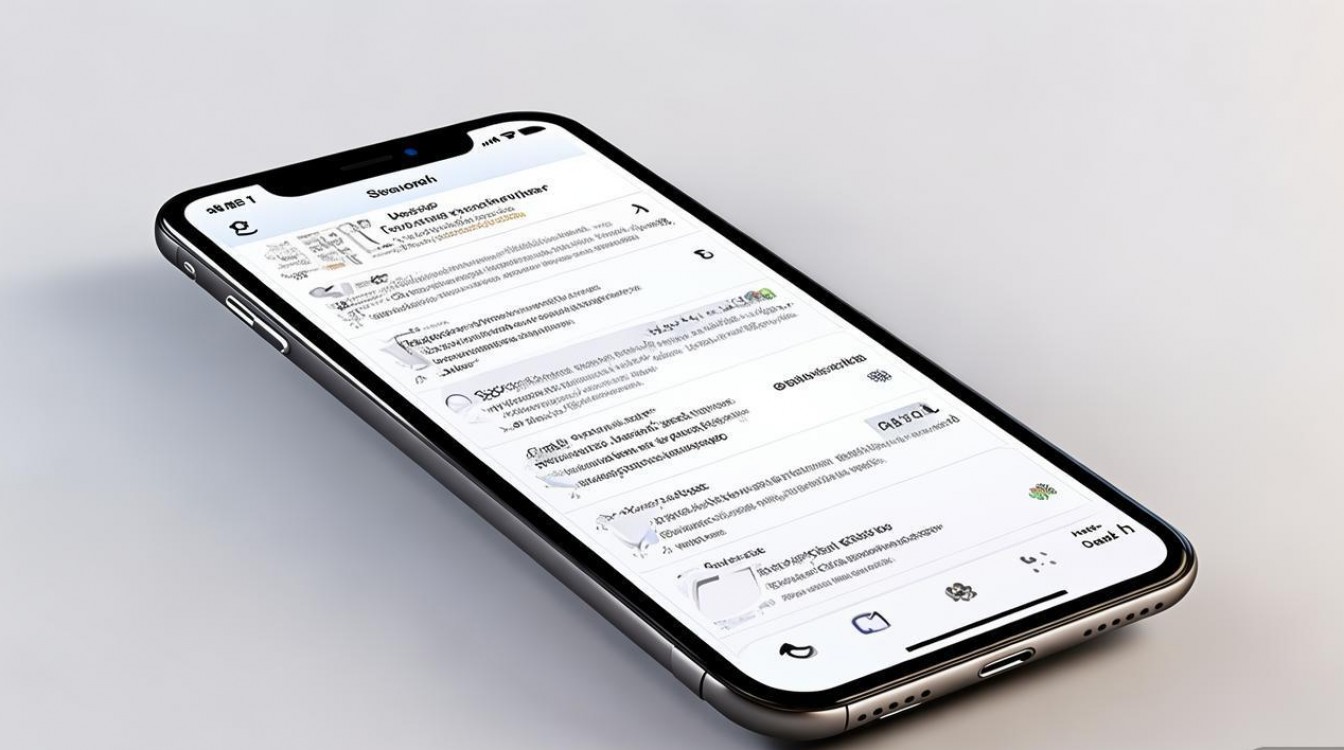
通过以上设置和操作,苹果7用户可以充分利用iCloud实现数据安全备份、跨设备同步和便捷管理,进一步提升使用体验。
版权声明:本文由环云手机汇 - 聚焦全球新机与行业动态!发布,如需转载请注明出处。












 冀ICP备2021017634号-5
冀ICP备2021017634号-5
 冀公网安备13062802000102号
冀公网安备13062802000102号